Win7怎麼隱藏工作列已經遊戲的圖示? win7玩遊戲任務欄都是會表明出去,要想隱藏任務欄中國的遊戲圖標,該怎麼操作呢?下邊就一起來看看電腦上隱藏工作列圖的方法。
進到windows7桌面後,在底端的工作列空白右鍵單擊,隨後挑選「屬性」。
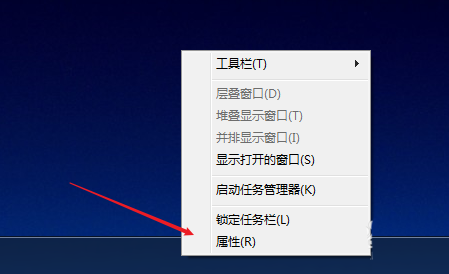
在彈出來的對話方塊中,點選「工作列」標籤頁下的「自定」。
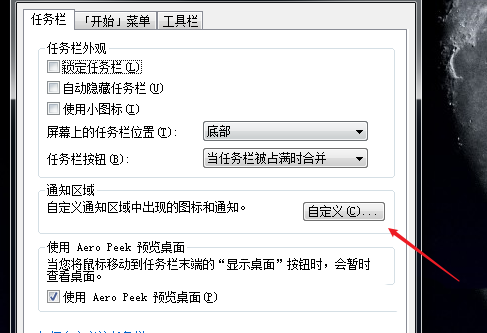
在通告地區圖示設定對話方塊的左下方,撤銷啟用「自始至終在工作列上表明全部圖示和通告」。
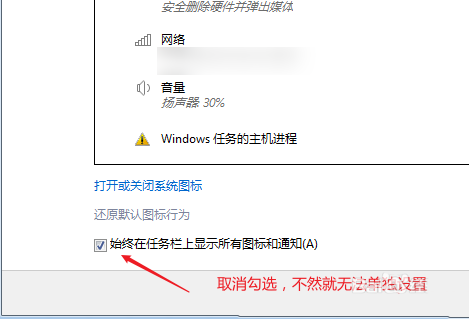
然後在上邊目錄中尋找必須刪除的遊戲圖標,點一下後邊的選擇項,挑選「遮蔽圖標和通告」。
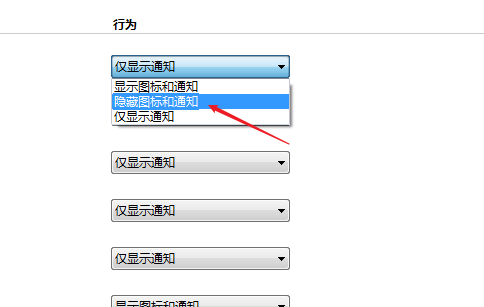
變更設定後,點一下右下方的「明確」按鍵才會起效。
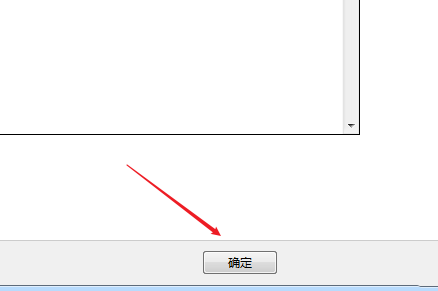
除此之外,還能根據拖曳工作列上的遊戲圖示到自定欄中遮蔽。
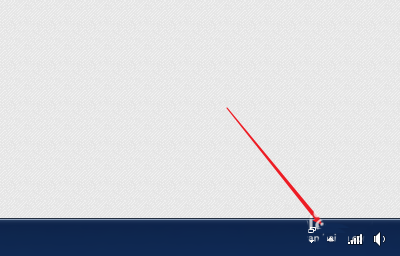
以上是Win7如何隱藏工作列已經遊戲的圖示?的詳細內容。更多資訊請關注PHP中文網其他相關文章!




